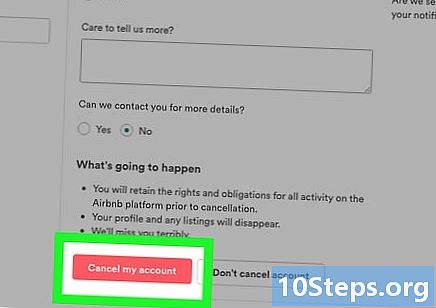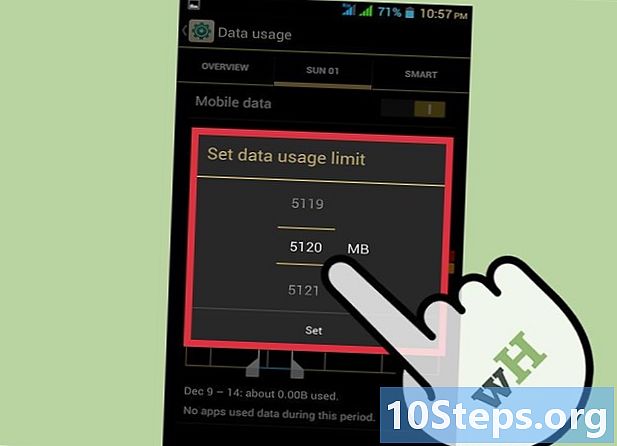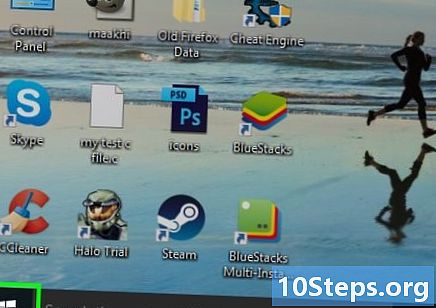విషయము
మీ ఉపగ్రహ రిసీవర్, టెలివిజన్, విసిఆర్ లేదా డివిడి ప్లేయర్ వంటి సహాయక పరికరాన్ని నియంత్రించడానికి మీరు మీ డిష్ నెట్వర్క్ రిమోట్ కంట్రోల్ను ప్రోగ్రామ్ చేయవచ్చు. ప్రోగ్రామ్ చేసిన తర్వాత, మీరు చేయాల్సిందల్లా కావలసిన పరికరాన్ని నియంత్రించడానికి డిష్ నెట్వర్క్ రిమోట్ ఎగువన ఉన్న సంబంధిత బటన్ను నొక్కండి.
దశలు
3 యొక్క పద్ధతి 1: కోడ్ ఎంటర్
మీ రిమోట్ కంట్రోల్ యొక్క నమూనాను మరియు మీరు నియంత్రించదలిచిన పరికరం యొక్క తయారీదారుని కనుగొనండి. ఉదాహరణకు, మేము ప్లాటినం రిమోట్ కంట్రోల్ మరియు సోనీ డివిడి ప్లేయర్ను ఉపయోగిస్తాము.
- ప్రోగ్రామింగ్ కోడ్ల జాబితాను చూడటానికి మీ డిష్ నెట్వర్క్ రిమోట్ కంట్రోల్ యొక్క మాన్యువల్ వెనుక చూడండి. మీ పరికర తయారీదారుని కనుగొని, వర్తించే కోడ్లను వ్రాసుకోండి:
- మీరు మీ మాన్యువల్ను కోల్పోతే, మీరు డిష్ నెట్వర్క్ వెబ్సైట్ నుండి PDF వెర్షన్ను డౌన్లోడ్ చేసుకోవచ్చు.
- మీరు ప్రోగ్రామింగ్ కోడ్ల జాబితాను కూడా ఇక్కడ పొందవచ్చు.
- ప్రోగ్రామింగ్ కోడ్ల జాబితాను చూడటానికి మీ డిష్ నెట్వర్క్ రిమోట్ కంట్రోల్ యొక్క మాన్యువల్ వెనుక చూడండి. మీ పరికర తయారీదారుని కనుగొని, వర్తించే కోడ్లను వ్రాసుకోండి:

పరికరాన్ని ప్రారంభించండి. మీరు దీన్ని మాన్యువల్గా ఆన్ చేయవచ్చు లేదా మీ స్వంత నియంత్రణను ఉపయోగించవచ్చు.
మీరు నియంత్రించదలిచిన పరికరానికి అనుగుణమైన మోడ్ కోసం బటన్ను నొక్కి ఉంచండి. ఈ సందర్భంలో, మా పరికరం DVD ప్లేయర్, మరియు ఈ రిమోట్ కంట్రోల్ VCR లు మరియు DVD ప్లేయర్లకు VCR మోడ్ను ఉపయోగిస్తుంది. VCR బటన్ను 3 సెకన్ల పాటు నొక్కి ఉంచండి.
- ఇతర మోడ్లలోని బటన్లు వెలిగినప్పుడు, VCR బటన్ను విడుదల చేయండి - ఇది మెరుస్తూ ఉండాలి.

కోడ్ను నమోదు చేయండి. DVD ప్లేయర్ కోసం మీరు వ్రాసిన కోడ్లలో ఒకదాన్ని నమోదు చేయడానికి సంఖ్య బటన్లను ఉపయోగించండి మరియు ఈడ్పు-టాక్-బొటనవేలు బటన్ (#) నొక్కండి.- కోడ్ సరిగ్గా నమోదు చేయబడితే, VCR మోడ్ బటన్ 3 సార్లు ఫ్లాష్ అవుతుంది.

కనెక్షన్ను పరీక్షించండి. పరికరం కోసం కోడ్ పనిచేస్తుందని నిర్ధారించుకోవడానికి ఆన్ / ఆఫ్ బటన్ నొక్కండి. ఇది పనిచేస్తే, పరికరం షట్ డౌన్ అవుతుంది.- మీ కోడ్ పని చేయకపోతే (మరియు ఇది సాధారణంగా చేస్తుంది), అందుబాటులో ఉన్న ఇతర కోడ్లతో ప్రక్రియను పునరావృతం చేయండి.
- ప్లే, ఫార్వర్డ్, మొదలైన బటన్ వంటి ఇతర బటన్లను కూడా పరీక్షించండి. వారు పని చేస్తే, షెడ్యూల్ సిద్ధంగా ఉంది. కాకపోతే, మీరు పనిచేసే కోడ్ను కనుగొనే వరకు ఈ విధానాన్ని మళ్లీ చేయండి.
3 యొక్క విధానం 2: కోడ్ను స్కాన్ చేయండి
మీ పరికరాన్ని స్కాన్ చేయడానికి మరియు తగిన కోడ్ను పొందడానికి రిమోట్ కంట్రోల్ని ఉపయోగించండి. మునుపటి పద్ధతి పని చేయకపోతే, లేదా మీ పరికరం మాన్యువల్ వెనుక లేదా వెబ్సైట్లో జాబితా చేయకపోతే, మీరు పరికర కోడ్ను కనుగొనడానికి ఈ విధానాన్ని ప్రయత్నించవచ్చు.
మీ పరికరాన్ని ప్రారంభించండి. మీరు దీన్ని మాన్యువల్గా లేదా పరికరం యొక్క రిమోట్ కంట్రోల్ ద్వారా ఆన్ చేయవచ్చు.
కావలసిన పరికరం కోసం బటన్ను నొక్కి ఉంచండి. బటన్ను 3 సెకన్లపాటు నొక్కి ఉంచండి, ఆపై దాన్ని విడుదల చేయండి. అది మెరిసేలా ఉండాలి.
మీ నియంత్రికపై ఆన్ / ఆఫ్ బటన్ నొక్కండి. గమనిక: టీవీ కాకుండా సాధారణ ఆన్ / ఆఫ్ బటన్ను ఉపయోగించండి.
పరికరం ఆపివేయబడే వరకు పైకి లేదా క్రిందికి బాణాలు నొక్కండి. అన్ని కోడ్ల ద్వారా స్కాన్ చేయడానికి మీరు దీన్ని పదేపదే చేయాలి.
- బాణం బటన్లను చాలా త్వరగా నొక్కకండి లేదా మీరు సరైన కోడ్ను దాటవేయవచ్చు.
- అన్ని కోడ్లను స్కాన్ చేయడం పూర్తయినప్పుడు కావలసిన పరికరం యొక్క మోడ్ బటన్ 8 సార్లు త్వరగా ఫ్లాష్ అవుతుంది.
కోడ్ను లాక్ చేయండి. మీ పరికరం విజయవంతంగా ఆరిపోయినప్పుడు, రిమోట్లో కోడ్ను నిల్వ చేయడానికి ఈడ్పు-బొటనవేలు బటన్ (#) నొక్కండి.
కనెక్షన్ను పరీక్షించండి. పవర్ బటన్తో పరికరాన్ని ఆన్ చేసి, ఆపై ప్లే, ఫార్వర్డ్ మొదలైన ఇతర బటన్లను పరీక్షించండి. అందరూ పని చేస్తే, షెడ్యూల్ సిద్ధంగా ఉంది. కాకపోతే, మీరు పనిచేసే కోడ్ను కనుగొనే వరకు ఈ విధానాన్ని మళ్లీ చేయండి.
3 యొక్క విధానం 3: విధానం మూడు: మెను నుండి
మీ టీవీని ఆన్ చేయండి. ఇది మీ డిష్ నెట్వర్క్కు కనెక్ట్ అయిందని నిర్ధారించుకోండి, ఆపై మెనూ బటన్ను నొక్కండి.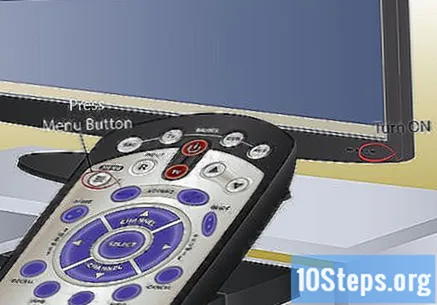
- మీ టెలివిజన్లో మెను స్క్రీన్ కనిపిస్తుంది:
- మీ టెలివిజన్లో మెను స్క్రీన్ కనిపిస్తుంది:
సెట్టింగులను ఎంచుకోండి. అప్పుడు రిమోట్ కంట్రోల్ బటన్ను కనుగొని ఎంచుకోండి.
- రిమోట్ కంట్రోల్ అడ్మినిస్ట్రేషన్ స్క్రీన్ మీ స్క్రీన్లో కనిపిస్తుంది:
- రిమోట్ కంట్రోల్ అడ్మినిస్ట్రేషన్ స్క్రీన్ మీ స్క్రీన్లో కనిపిస్తుంది:
మీరు నేర్చుకోవాలనుకునే పరికరాన్ని ఎంచుకోండి. కుడి వైపున ఉన్న బటన్ల నుండి, టీవీ, డివిడి లేదా ఆక్స్ ఎంచుకోండి.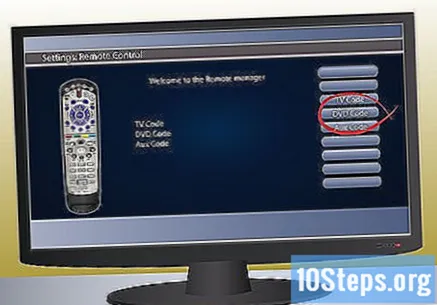
శోధన కోడ్ బటన్ను ఎంచుకోండి: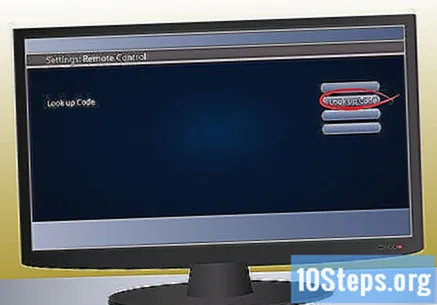
ఆర్డర్ ప్రమాణాలు మరియు పరికరం యొక్క బ్రాండ్ను ఎంచుకోండి. తరువాత బటన్ క్లిక్ చేయండి: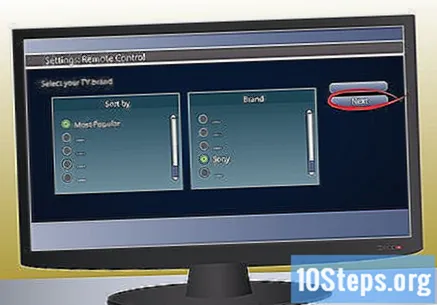
- పరికరాన్ని పరీక్షించండి. రిమోట్ కంట్రోల్ expected హించిన విధంగా పనిచేస్తే, “అవును” బటన్ను ఎంచుకోండి; లేకపోతే, జాబితాలోని తదుపరి కోడ్ను పరీక్షించడానికి "లేదు" ఎంచుకోండి.
- మీరు పనిచేసే కోడ్ను కనుగొనే వరకు ఈ విధానాన్ని పునరావృతం చేయండి లేదా పరికర కోడ్ను కనుగొనడానికి “మోడల్ను చొప్పించు” ఎంచుకోండి.
శోధన ఫీల్డ్లో మీ మోడల్ నంబర్ను నమోదు చేయండి. మీరు మొత్తం సంఖ్యను లేదా దానిలో కొంత భాగాన్ని నమోదు చేయవచ్చు.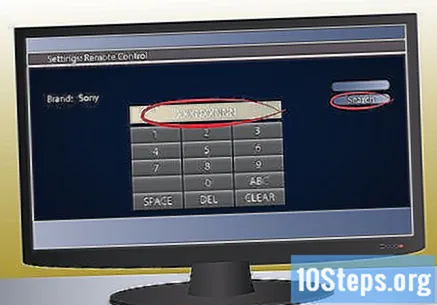
- జాబితా నుండి పరికరం యొక్క మోడల్ సంఖ్యను ఎంచుకోండి, ఆపై తదుపరి ఎంచుకోండి. పరికరాన్ని పరీక్షించండి, అది పనిచేస్తే, మీరు ప్రోగ్రామింగ్ పూర్తి చేసారు! కాకపోతే, మరియు మీరు అన్ని ఇతర పద్ధతులను ప్రయత్నించారు, మీ పరికరం డిష్ నెట్వర్క్ రిమోట్కు మద్దతు ఇవ్వదు.
చిట్కాలు
- భవిష్యత్ ఉపయోగం కోసం మీరు ఉపయోగించిన ప్రోగ్రామింగ్ కోడ్ను వ్రాసుకోండి. బ్యాటరీ అయిపోతే మీరు మీ డిష్ నెట్వర్క్ రిమోట్ను మళ్లీ ప్రోగ్రామ్ చేయాల్సి ఉంటుంది.
హెచ్చరికలు
- ప్రోగ్రామింగ్ ప్రాసెస్లో మీ డిష్ నెట్వర్క్ రిమోట్ కంట్రోల్లోని బటన్లను నొక్కడం ద్వారా 20 సెకన్ల కంటే ఎక్కువ సమయం దాటవద్దు. ఇది జరిగితే, మీరు ఈ ప్రక్రియను మొదటి నుండి ప్రారంభించాలి.